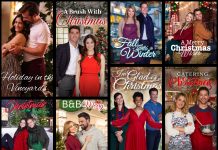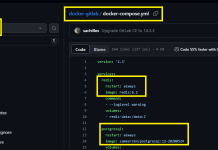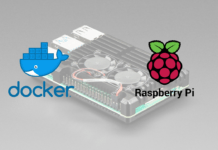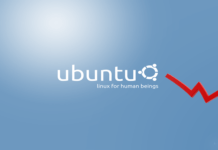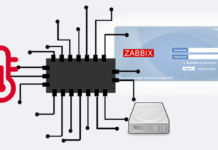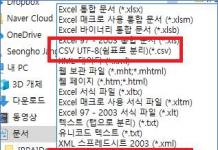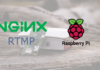이전 글, 라즈베리 파이 전용 키오스크 OS 이용한 대시보드에서는 키오스크 전용 OS 를 이용했습니다. 가장 손쉽게 키오스크 대시보드를 만드는 방법이긴 합니다만 웹 서버를 별도로 필요로 합니다. 이번 글은 별도의 웹 서버를 필요로 하지 않는 라즈베리 파이 기본 OS 인 라즈비안(Raspbian) 을 이용하여 키오스크 대시보드를 구축하는 방법입니다. 참고로, 이 방법은 다른 *nix 계열 OS 에서 모두 적용 가능한 방법입니다. OS별로 GUI Desktop 설정에서 차이는 있지만 공통적으로 Browser 가 지원하는 “키오스크 모드” 를 이용하는 방법입니다.
준비물
- Raspberry Pi 3B+
- 4GB SD Card
- 독립형 터치 패널: 본 문서에서는 주연테크 “캐리뷰 V15FP 포터블 터치” 사용
- Raspbian 8.0 (Jessie)
- Kiosk 용 Browser: Chromium 72.0.3626.121 Built on Raspbian , running on Raspbian 9.11
구성 방법
- 라즈비안 설치 안내서에 따라 OS 설치. (GUI 모드 사용 필요)
- chromium 설치.
※ 참고: chromium-browser 기본 설명서에는 키오스크 모드가 명시되어 있지 않지만 실제로 사용 가능한 옵션임. 현재, 키오스크 모드를 지원하는 제품으로는 Chrome, Chromium, FireFox 가 있음.$ sudo apt-get install chromium-browser $ chromium-browser —version \ --disable-quic --enable-tcp-fast-open --ppapi-flash-path=/usr/lib/chromium-browser/libpepflashplayer.so \ --ppapi-flash-args=enable_stagevideo_auto=0 --ppapi-flash-version=
- hromium-browser를 키오스크 모드로 실행시키기 위한 자동 Script를 작성.
#!/bin/bash # Turn off screen blanking and power saving export DISPLAY=:0.0 xset s noblank # don't blank the video device xset s off # disable screen saver xset –dpms # disable DPMS (Energy Star) features. # Hide the mouse cursor unclutter -idle 0.01 -root & # Remove previous config folders CONF=/home/pi/.config/chrome1 if [ -d ${CONF} ]; then echo "Deleting the previous configuration folder: [${CONF}]" rm -fr ${CONF} fi /usr/bin/chromium-browser \ --kiosk --remote-debugging-port=9221 \ --no-first-run \ --user-data-dir=/home/pi/.config/chrome \ --window-position=0,0 'http://localhost/#/containment/A-C01' \ --password-store=basic & - Raspberry Pi Booting 과 함께 Browser를 자동 실행 시키기 위한해 ‘/home/pi/.config/lxsession/LXDE-pi/autostart’ 파일에 위 스크립트를 호출하도록 추가함.
@lxpanel —profile LXDE-pi @pcmanfm --desktop —profile LXDE-pi @xscreensaver –no-splash # 키오스크 실행 스크립트 추가 @/home/pi/bin/kiosk —profile LXDE-pi
- Raspberry를 리부팅 한 후, Kiosk 화면이 나타나면 성공.
AD
AD